Tekst plakken inschakelen op sites die het blokkeren

Sommige bedrijven denken dat ze de beveiliging verhogen door uw mogelijkheid om te plakken in formuliervelden, zoals het wachtwoordveld, uit te schakelen. Maar in werkelijkheid is het enige wat ze doen frustrerend voor gebruikers - en waarschijnlijk een afnemende beveiliging door wachtwoordmanagers te blokkeren. Zo kunt u deze ergernis in Chrome en Firefox oplossen.
In Chrome: gebruik de extensie 'Do not F * ck with Paste'
Als Chrome uw voorkeursbrowser is, is de gemakkelijkste oplossing voor uw plakproblemen Do not F * ck with Paste . Voeg die extensie toe aan Chrome en het werkt gewoon rustig op de achtergrond. Het vertelt de browser om alle plakken-events te accepteren en alle event-handlers op de pagina over te slaan.
Dit is de code van ontwikkelaar Vivek Gite , voor het geval u geïnteresseerd bent:
var allowPaste = functie ( e ) { e stopImmediatePropagation () ;. return true , } ;. document addEventListener ( 'plakken' , allowPaste , true ) ;
Maar dat hoeft u niet echt te weten. Het is gewoon een eenvoudige extensie die voor mij werkte met PayPal en Western Union (die een vergelijkbare extensie, Kopie toestaan , niet kon repareren).
In Firefox: Pas uw configuratie-instellingen aan
Firefox-gebruikers niet nodig om een extensie te gebruiken, maar in plaats daarvan het gedrag van de browser in de configuratie-instellingen kunt wijzigen.
Ga naar about: config in Firefox en klik op de knop "Ik zal voorzichtig zijn, ik beloof het!" om voorbij de waarschuwing.
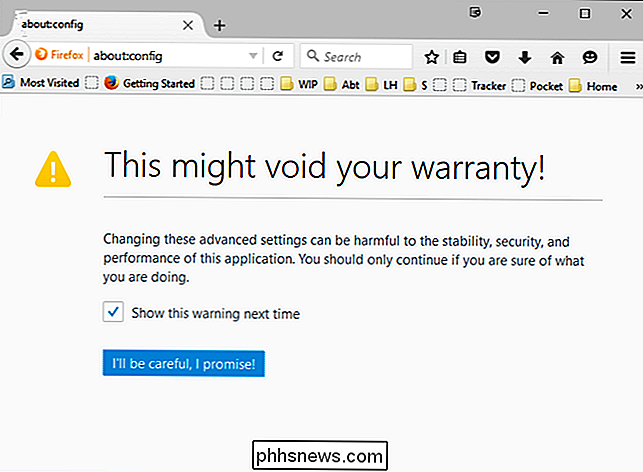
Zoek naardom.event.clipboardevents.enabled in het zoekvak. Dit is de enige optie zodra u "dom.event.cl" typt:
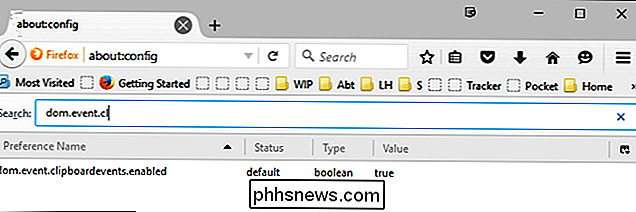
Dubbelklik op de instelling om de waarde te wijzigen van "waar" in "onwaar".
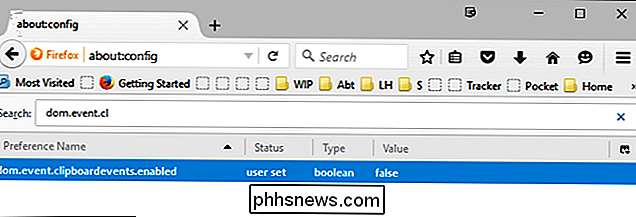
Nu kunnen websites niet rommelen met je klembord of blokkeer je mogelijkheid om te kopiëren en plakken.
Het is vreselijk dat we door hoepels heen moeten springen om gemakkelijk onze lange wachtwoorden op veel sites te gebruiken, maar het kost in ieder geval maar een paar minuten om deze frustratie op te lossen.

PSA: vertrouw het nummer van de beller niet - er kan nep worden gemaakt
Telefoonzwendel is in opkomst en wordt vaak ingeschakeld door spoofing van nummerherkenning. De naam en het nummer dat wordt weergegeven wanneer iemand u belt, kunnen in verval zijn, dus u kunt er niet alle vertrouwen in stellen. Beller-ID is meer een gemaksfunctie. Als een vriend, familielid of bedrijf u belt, kunt u gemakkelijk zien wie het is voordat u antwoordt.

Schakel 'Niet storen met één muisklik in één klik met deze snelkoppeling
In Wilt u uw computerefficiëntie verhogen? Het is altijd fijn als u in de loop van de dag onnodige klikken kunt beperken. Met één simpele truc kun je het activeren van Do Not Disturb met twee klikken verminderen. Normaal gesproken, om Do Not Disturb op macOS te activeren, moet je in de rechterbovenhoek klikken om het meldingscentrum te openen, omhoog scrollen om de Do te tonen Knop Niet storen, Niet storen inschakelen en vervolgens het meldingscentrum sluiten - drie klikken en een schuif.


